备份系统其实就是将系统文件从主要的存储设备中复制到其它存储设备的过程,可以将操作系统事先贮存起来,用于故障后的后备支援。那么win7如何备份系统呢?小编为了解决大家这个问题,特此出了本篇有关于win7备份系统的文章,感兴趣的小伙伴就一起去看看win7备份系统的方法吧。
win7备份系统的方法
1、打开开始菜单,点击控制面板。
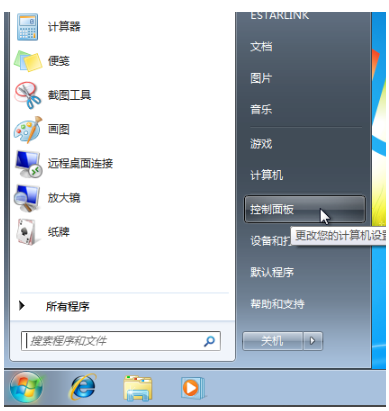
2、点击【系统和安全】下方的【备份您的计算机】。
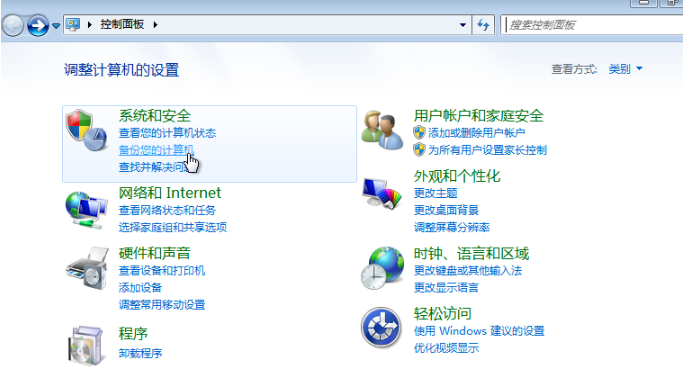
3、点击左侧的【创建系统映像】。
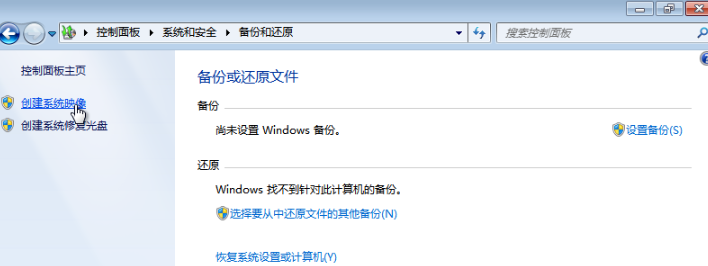
4、将备份保存在一个C盘以外的磁盘,点击【下一步】。
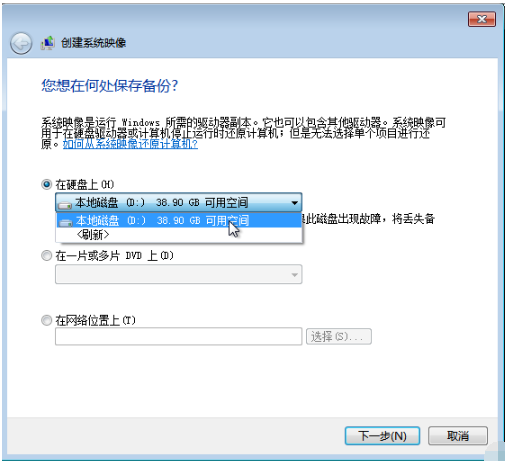
5、点击【开始备份】。
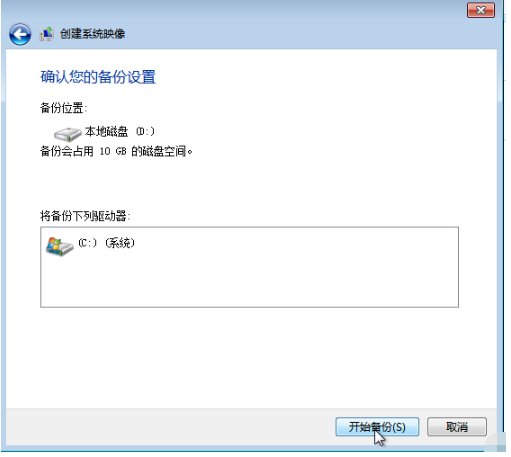
6、备份成功后,弹出创建系统修复光盘提示,点击【否】。

7、点击【关闭】。
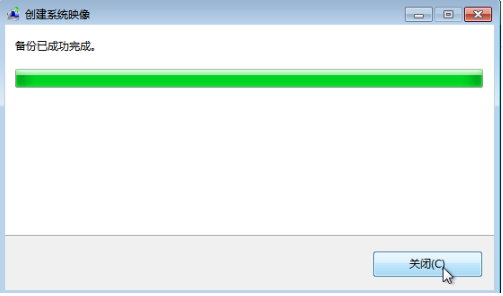
8、这时候我们在保存路径下就看到了WindowsImageBackup系统备份文件。

以上就是小编给大家分享的win7备份系统的方法了,看了此篇文章小编相信小伙伴们应该都学会了吧,那学会了的话就赶紧动手试试吧。